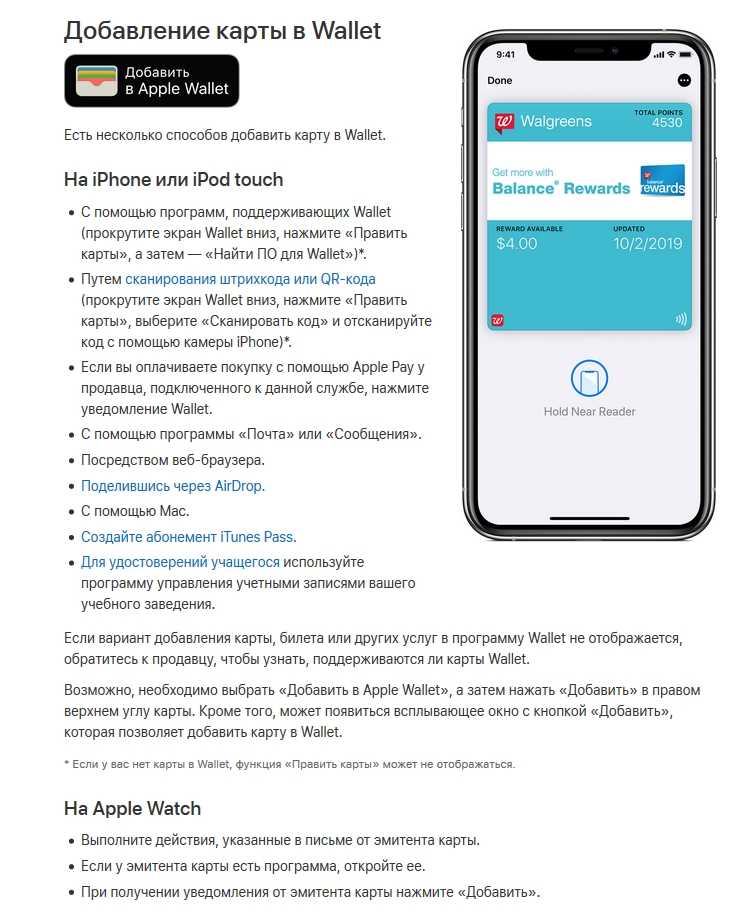Содержание
Использование Wallet и Apple Pay на компьютере Mac
Если Ваш Mac или клавиатура Magic Keyboard оснащены сенсором Touch ID, можно использовать его для совершения покупок на веб-сайтах, поддерживающих Apple Pay. Чтобы настроить Apple Pay на Mac, добавьте в Wallet хотя бы одну кредитную, дебетовую, предоплаченную или дисконтную карту либо Apple Card. Если Вы уже привязали кредитную или дебетовую карту в iTunes Store или App Store, достаточно будет повторно ввести проверочный код Вашей карты в приложении Wallet.
Чтобы узнать больше об Apple Card, посетите веб‑страницу Apple Card и ознакомьтесь с руководством пользователя Apple Card.
Вы можете посмотреть список недавних транзакций по любой карте, добавленной в Wallet. (Для всех карт список не формируется.)
Настройка Apple Pay на Mac
На Mac выберите пункт меню Apple > «Системные настройки», затем нажмите «Wallet и Apple Pay» .
Открыть раздел настроек «Wallet и Apple Pay»
Нажмите «Добавить карту».

Если Вы не выполнили вход с Apple ID, Вам будет предложено выполнить вход. Войдя в систему, вернитесь в раздел «Wallet и Apple Pay».
Введите информацию для проведения платежей.
Использование сохраненной карты. Если Вы уже сохраняли данные кредитной или дебетовой карты в Apple для совершения платежей в iTunes Store или App Store, введите код безопасности при появлении запроса.
Добавление новой карты. Поместите карту перед камерой компьютера, так чтобы карта попала в рамку на экране, и следуйте инструкциям. Также можно нажать «Введите данные карты вручную» и указать необходимую информацию. Повторите эти действия для всех карт, которые хотите использовать в Apple Pay.
Важно! Если выйти из учетной записи Apple ID, Apple Pay придется настраивать заново, в том числе снова добавлять карты, которые были ранее добавлены в Apple Pay на Вашем Mac.
Совершение покупок
При оформлении заказа в интернет-магазине нажмите «Apple Pay».
 Если Вы сохранили в Apple несколько карт, Вы можете выбрать, какую карту использовать. Вы можете также указать новый адрес доставки или контактные данные.
Если Вы сохранили в Apple несколько карт, Вы можете выбрать, какую карту использовать. Вы можете также указать новый адрес доставки или контактные данные.Поместите палец на сенсор Touch ID, чтобы оплатить покупку. Если Вы еще не настроили Touch ID, Вы можете коснуться кнопки «Купить» в панели Touch Bar и ввести пароль. Если Ваш компьютер Mac не оснащен панелью Touch Bar или Вы используете Mac с процессором Apple, можно дважды коснуться Touch ID и ввести пароль.
Примечание. Если крышка компьютера Mac закрыта, покупку можно совершить при помощи Touch ID на клавиатуре Magic Keyboard (кнопка Touch ID есть на некоторых моделях), iPhone или Apple Watch и карты, привязанной к соответствующему устройству.
Если Вы еще не настроили Touch ID, см. раздел Использование Touch ID.
Если Ваша клавиатура Magic Keyboard оснащена Touch ID, но с его помощью не удается совершить покупку, обратитесь к статье службы поддержки Apple: Если Touch ID не работает на компьютере Mac.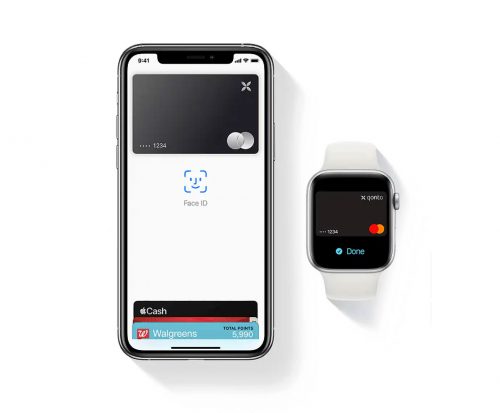
Просмотр сведений о транзакциях
На Mac выберите пункт меню Apple > «Системные настройки», затем нажмите «Wallet и Apple Pay» .
Открыть раздел настроек «Wallet и Apple Pay»
Выберите карту, нажмите «Транзакции» и установите флажок рядом со строкой «Показывать уведомления о транзакциях».
Справа появится список последних транзакций по выбранной карте. Этот список может включать либо только транзакции, совершенные на данном Mac, либо все недавние транзакции, в зависимости от карты. (Список транзакций доступен не для всех карт.)
Apple Pay на Вашем Mac может использовать только один человек.
Если администратор, у которого другая учетная запись, хочет использовать Apple Pay, потребуется сбросить Apple Pay в настройках «Wallet и Apple Pay». Выберите пункт меню Apple > «Системные настройки», нажмите «Wallet и Apple Pay», затем нажмите «Добавить карту». См. раздел Изменение настроек Wallet и Apple Pay.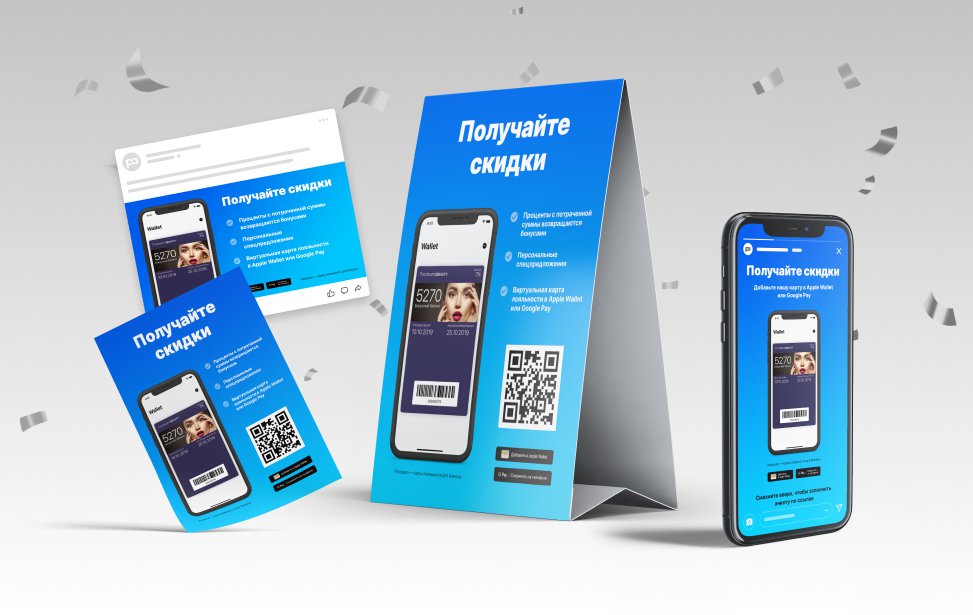
Другие пользователи также могут использовать Apple Pay на iPhone или Apple Watch, если к устройству привязана карта.
См. такжеОплата через Apple Pay в Safari на компьютере MacСайт поддержки Apple Pay
Даешь Mir Pay на Айфоне? Apple позволит удалить Wallet в iOS 16.1
На днях Apple разослала приглашения на первую за два года очную презентацию, которая пройдет 7 сентября. На ней будет однозначно представлено новое поколение iPhone, Apple Watch и, возможно, AirPods Pro. Вместе с релизом новых устройств нас ожидает выход анонсированных на WWDC 2022 операционных систем для них. При этом уже точно известно, что как минимум на месяц откладывается релиз iPadOS 16, а macOS всегда выходит позже осенью. Новая версия операционки для планшетов, скорее всего, увидит свет в октябре, вместе с презентацией новых iPad. Об ожидаемых изменениях в обычном Айпаде мы рассказывали в отдельном материале.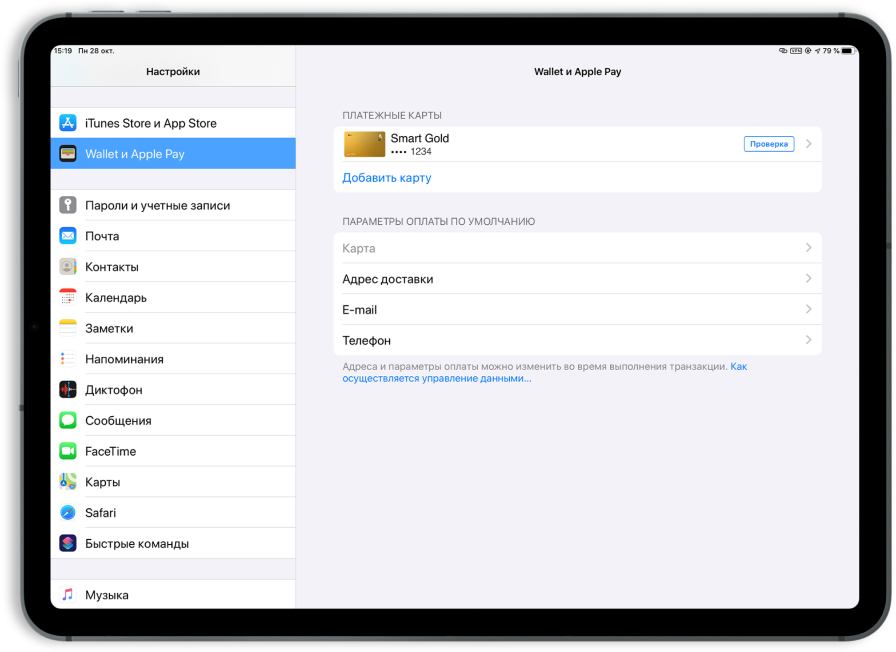
Кроме возможности удаления Wallet в iOS 16.1 больше не нашли ничего интересного.
❗️ПОДПИСЫВАЙСЯ НА НАШ КАНАЛ В ЯНДЕКС.ДЗЕНЕ И ЧИТАЙ ЭКСКЛЮЗИВНЫЕ СТАТЬИ БЕСПЛАТНО
Именно по этой причине Apple вместо iPadOS 16 выпустит сразу версию 16.1, которая и была представлена на тест разработчикам. С учетом того, что в последних бета-версиях практически отсутствуют какие-либо изменения, а все усилия компании направлены на улучшение быстродействия и стабильности, то эксперты и энтузиасты пытаются найти что-то интересное в коде iPadOS 16.1. Там и была обнаружена возможность удаления стандартного приложения Wallet, которой не было ранее. Давайте разберемся, зачем Apple решила пойти на этот шаг.
Как удалить Wallet с Айфона
Wallet — очень удобное место для хранения различных карт.
Для тех, кто никогда не пользовался приложением Wallet на iPhone, в двух словах напомню, что это за программа.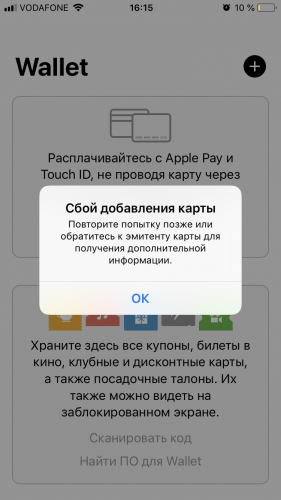 Wallet — это итог развития старого приложения Passbook. Оно позволяет пользователям хранить билеты на различные мероприятия или транспорт, ключи от автомобилей или умного дома, и что наиболее важно, кредитные и дебетовые банковские карты, добавленные в Apple Pay. До отключения Apple Pay в России именно через это приложение производилась оплата в магазинах с использованием NFC модуля вашего Айфона.
Wallet — это итог развития старого приложения Passbook. Оно позволяет пользователям хранить билеты на различные мероприятия или транспорт, ключи от автомобилей или умного дома, и что наиболее важно, кредитные и дебетовые банковские карты, добавленные в Apple Pay. До отключения Apple Pay в России именно через это приложение производилась оплата в магазинах с использованием NFC модуля вашего Айфона.
С момента создания оно всегда было неудаляемым. То есть если вы им не пользовались, то его приходилось прятать в папку, а с появлением библиотеки приложений просто удалять с рабочего стола. В такой ситуации было очень удивительно обнаружить в коде iPadOS 16.1 возможность удаления этой программы. С учетом того, что операционная система для планшетов в значительной степени основана на программном обеспечении для Айфонов, то можно ожидать, что в iOS 16.1 появится эта возможность. Для пользователей из России это положительный момент. Если не работает основная ее функция, то зачем держать ненужную программу на смартфоне и занимать драгоценную память.
Если не работает основная ее функция, то зачем держать ненужную программу на смартфоне и занимать драгоценную память.
❗️ПОДПИСЫВАЙСЯ НА ТЕЛЕГРАМ-КАНАЛ СУНДУК АЛИБАБЫ. ТАМ КАЖДЫЙ ДЕНЬ ВЫХОДЯТ ПОДБОРКИ САМЫХ ЛУЧШИХ ТОВАРОВ С АЛИЭКСПРЕСС
При этом если вы находитесь в той стране, где Apple Pay продолжает работать, то после удаления приложения Wallet с вашего смартфона и попытке воспользоваться платежным сервисом система предложит вам загрузить эту программу из App Store. Поскольку iOS 16.1 еще не доступна для iPhone, а на iPad приложения Wallet просто нет, то посмотреть в действии эту опцию пока не представляется возможным.
Мир Пей на Айфоне
Возможно, пользователи Айфонов в скором времени смогут использовать Mir Pay.
В этой ситуации у многих возникает вопрос: зачем Apple предоставляет пользователям такую возможность? Скорее всего, это связано совсем не с заботой о покупателях. Все дело в том, что в Европе и Америке против компании из Купертино ведутся антимонопольные разбирательства. В частности, законодатели пытаются обязать Apple допустить сторонние платежные системы и магазины приложений на iOS и iPadOS. Apple старается всячески сопротивляться и затягивать время, аргументируя свою позицию безопасностью пользователей. Но все идет к тому, что соответствующие решения все же будут приняты, и компании придется подчиниться или покинуть рынок.
Все дело в том, что в Европе и Америке против компании из Купертино ведутся антимонопольные разбирательства. В частности, законодатели пытаются обязать Apple допустить сторонние платежные системы и магазины приложений на iOS и iPadOS. Apple старается всячески сопротивляться и затягивать время, аргументируя свою позицию безопасностью пользователей. Но все идет к тому, что соответствующие решения все же будут приняты, и компании придется подчиниться или покинуть рынок.
Но оставить ключевые рынки в Apple не могут. Поэтому выход будет только один — позволить пользователям выбирать источник установки и платежную систему самостоятельно. Удаление Wallet в этой ситуации — первый шаг навстречу такому решению. Если на смартфоне будет использоваться иное приложение для осуществления оплаты, то и программа для Apple Pay уже не потребуется.
❗️ПОДПИШИСЬ НА НАШ ЧАТИК В ТЕЛЕГРАМЕ. ТАМ СОБРАЛИСЬ ТОЛЬКО ИЗБРАННЫЕ ЧИТАТЕЛИ
Для пользователей из России это на самом деле отличная новость.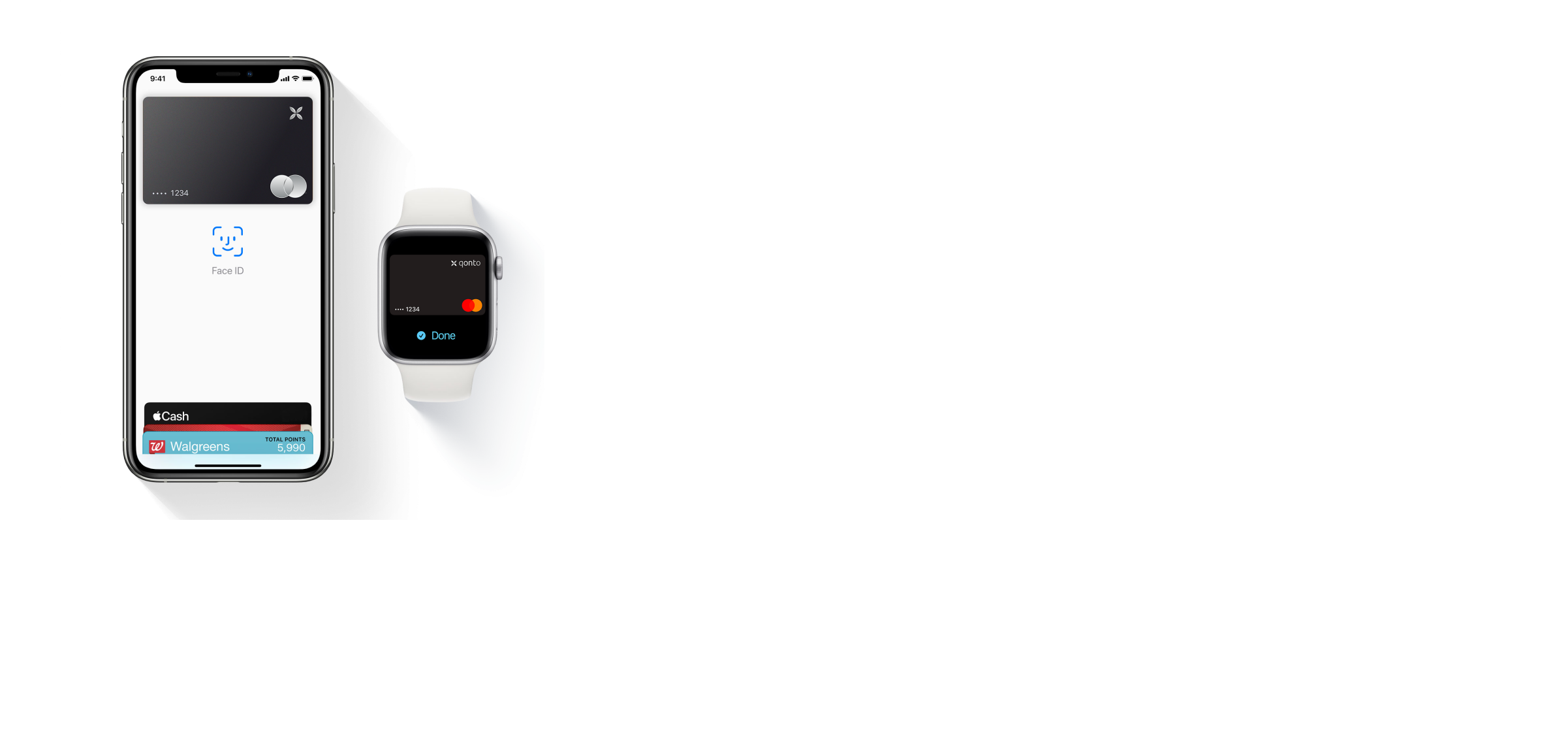 Появляется надежда, что в скором времени с помощью Айфонов вновь можно будет платить в магазинах. Да, придется использовать сторонние решения, например, Mir Pay. Но разве есть разница, через что платить? Главное, чтобы программа выполняла свое основное предназначение. А все остальное, по сути, лирика.
Появляется надежда, что в скором времени с помощью Айфонов вновь можно будет платить в магазинах. Да, придется использовать сторонние решения, например, Mir Pay. Но разве есть разница, через что платить? Главное, чтобы программа выполняла свое основное предназначение. А все остальное, по сути, лирика.
Остается только дождаться решения властей Евросоюза по этому вопросу. Тогда окончательно станет понятно, имеет ли смысл пользователям Айфонов радостно потирать руки в ожидании того, что iPhone вновь в нашей стране станет современным устройством, поддерживающим все возможности, к которым мы за много лет привыкли. Если подобный закон все же будет принят, то я уверен, что многие пользователи смартфонов на Андроид с радостью решат переметнуться на сторону Apple.
iOS 16iPadOS 16Wallet
Если вы не можете отправлять или получать деньги с помощью Apple Cash
Если вы пытаетесь использовать Apple Cash для отправки или получения денег и вам нужна помощь, попробуйте выполнить следующие действия.
Сначала проверьте страницу Состояние системы Apple и убедитесь, что в настоящее время нет сбоев или запланированных технических работ, влияющих на Apple Cash.
Что нужно для отправки и получения денег
Чтобы отправлять и получать деньги с помощью Apple Cash, вы должны быть резидентом США, а ваше устройство должно находиться в США. 1 Если вам меньше 18 лет, организатор семейного доступа должен настроить для вас Apple Cash как часть Apple Cash Family. После этого вы сможете отправлять и получать деньги в Сообщениях или Кошельке.
Чтобы убедиться, что у вас есть все необходимое, выполните следующие действия:
- Проверьте наличие обновлений iOS или watchOS.
- Убедитесь, что ваше устройство соответствует требованиям.
- Убедитесь, что у вас есть Wi-Fi или сотовая связь.
- Войдите в iCloud и iMessage с одним и тем же Apple ID на любом устройстве, которое вы хотите использовать для отправки или получения денег:
- iCloud: нажмите «Настройки» > [ваше имя].

- iMessage: нажмите «Настройки» > «Сообщения» > «Отправить и получить».
- iCloud: нажмите «Настройки» > [ваше имя].
Попробуйте отправить деньги
После каждого шага проверьте, сможете ли вы отправить деньги:
- Перезагрузите устройство.
- Проверьте, нужно ли вам или получателю подтверждать вашу личность.
- Убедитесь, что получатель имеет право на получение платежей Apple Cash. Получатель должен соответствовать требованиям, и ему нужны последние версии iOS или watchOS. Если получатель не соответствует требованиям, вы увидите сообщение о том, что он не соответствует требованиям в сообщениях.
- Если вас попросят выбрать меньшую сумму или повторить попытку позже, возможно, вы столкнулись с ограничением. Узнайте об ограничениях на отправку и получение денег.
- Если вы пытаетесь отправить деньги со своей дебетовой карты в Wallet с помощью Apple Cash и видите сообщение о том, что платеж не может быть выполнен, поскольку ваш банк отклонил его, обратитесь в свой банк или к эмитенту карты.

Если вы отправили деньги не тому человеку, попросите его вернуть деньги. Если другой человек не принял платеж, вы можете отменить платеж, пока он его не примет. Если человек не принимает платеж в течение 7 дней, деньги автоматически возвращаются вам.
Если вам меньше 18 лет и вы являетесь участником Apple Cash Family
Попробуйте получить деньги
После каждого шага проверьте, можете ли вы получить деньги:
- Перезагрузите устройство.
- Проверьте, нужно ли вам подтвердить свою личность.
- Убедитесь, что вы соответствуете требованиям.
- Если в сообщении вы видите Принять, коснитесь его. Если это первый полученный вами платеж или если вы отключили в настройках автоматический прием платежей, вам нужно нажать, чтобы принять деньги.
- Коснитесь «Настройки» > «Wallet и Apple Pay», затем убедитесь, что вы включили Apple Cash.
- Если вас попросят запросить меньшую сумму или повторить попытку позже, возможно, вы столкнулись с ограничением.
 Узнайте об ограничениях на отправку и получение денег.
Узнайте об ограничениях на отправку и получение денег.
Если вам нужна помощь с транзакцией Apple Cash
- Услуги Apple Cash предоставляются Green Dot Bank, членом FDIC. Узнайте больше об Условиях использования.
Дата публикации:
Спасибо за отзыв.
Нет Wallet и Apple Pay в настройках
Объявление: Представляем последнюю версию самой совершенной в мире операционной системы для настольных компьютеров: macOS Ventura.
macOS Ventura уже доступна. Вы можете присоединиться к обсуждению здесь, в сообществе.
Представляем последнюю версию самой совершенной в мире операционной системы для настольных компьютеров: macOS Ventura
.
macOS Ventura уже доступна. Вы можете присоединиться к обсуждению здесь, в сообществе.
Похоже, что давно никто не ответил.
Чтобы снова начать разговор, просто задайте новый вопрос.
Вопрос:
В:
Привет, раньше я пользовался iphone Xs Max и платно работал нормально. Сейчас я использую iphone 6.
В настройках нет Wallet и Apple Pay.
Есть приложение Wallet. Однако я не мог добавить карту, так как нет знака +.
Я уже проверил на этой странице и имею все права: https://support.apple.com/en-us/HT204506
Спасибо.
прикрепленное изображение для справки.
Айфон 6
Опубликовано 8 июля 2020 г. , 22:39
, 22:39
Отвечать:
А:
Отвечать:
А:
Убедитесь, что ваш регион Apple ID указан правильно.
- Если вы получаете сообщение об ошибке, что у вас уже есть максимальное количество карт в кошельке с менее чем 22 картами, выход из вашего Apple ID и обратно обычно решает эту проблему.
- Если вы получили сообщение с просьбой связаться с эмитентом карты, позвоните в банк или компанию-эмитент кредитной карты, выпустившую вам карту, чтобы убедиться в отсутствии ограничений по карте.
- Если вы получаете сообщение о том, что услуги Apple Pay в настоящее время недоступны, выйдите из своего Apple ID и снова войдите. Управление картами, которые вы используете в Apple Pay — Служба поддержки Apple
- Если у вас возникли проблемы с добавлением карты в бумажник;
- Иногда, если вы выходите из своего Apple ID и снова входите в него, проблема решается.


 Если Вы сохранили в Apple несколько карт, Вы можете выбрать, какую карту использовать. Вы можете также указать новый адрес доставки или контактные данные.
Если Вы сохранили в Apple несколько карт, Вы можете выбрать, какую карту использовать. Вы можете также указать новый адрес доставки или контактные данные.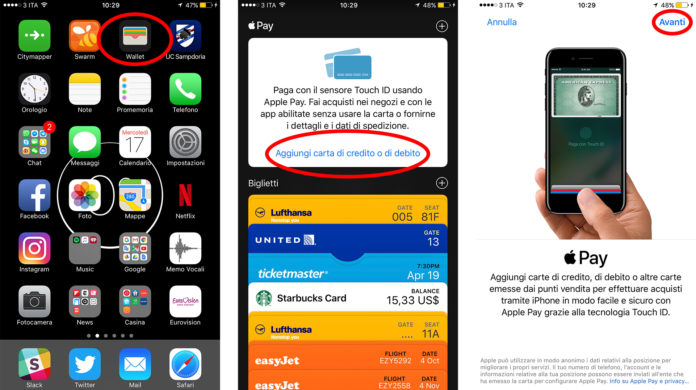

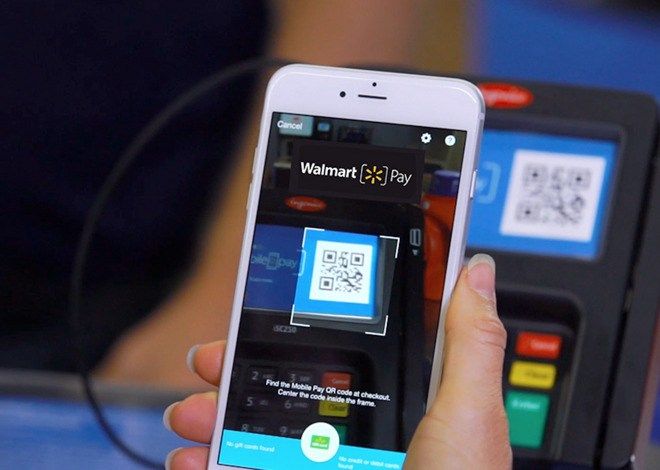 Узнайте об ограничениях на отправку и получение денег.
Узнайте об ограничениях на отправку и получение денег.